こんにちは
先日、ZWIFT POWERと言うサイトに登録しました。
少々ハマったので、備忘録的に書いておこうと思います。
このZWIFT POWERですが、コメント欄で教えていただいたのですがイベントの情報や過去のレース結果などを調べる事ができます。初回のイベントが思いの他ハードだったのと、イベント参加時には距離や獲得標高などが表示されますが、どんな感じのアップダウン等かは経験が無いと参加してみないと全く分かりません。
事前に確認出来るとの事なので、登録してみたいと思います。
余談ですが、ネットで事前に調べてから登録しましたが、大分変わってるみたいなんですよね。。(^_^;
まずはPCのブラウザでZWIFT POWERのサイトを表示します。スマホでも出来ると思いますが、PCでやったのでPCの方法で書きます。
ページを表示するとログイン画面が表示されます。アカウントを持っていないので、右下の「Register」ボタンを押します。
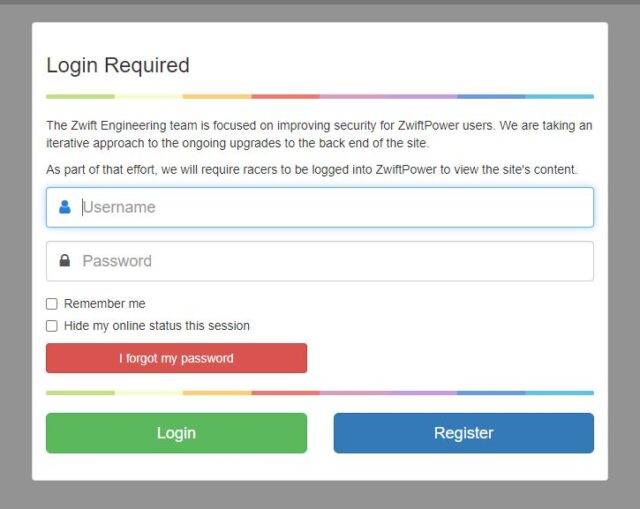
プライバシーポリシー等が表示されます。内容を読み問題なければ、下側の緑色の「I agree to those terms」ボタンを押します。
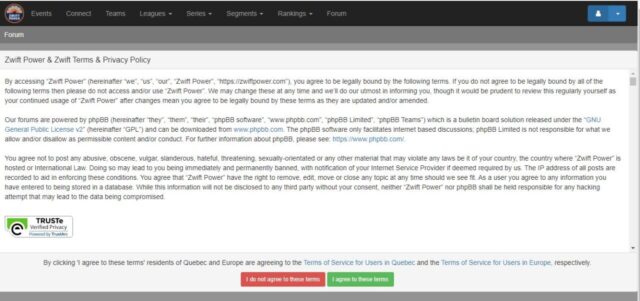
そうすると、以下のページが表示されるので、必要箇所に記載します。
名前と、メールアドレス、登録するパスワードを入力します。
16歳以上である旨のチェックをします。16歳以下は利用不可?
言語は「British English」しかなかったです。タイムゾーンは日本なので、UTC+9です。
それ以外には、画像認証文字列を入力して右下の緑色の「SUBMIT」ボタンを押します。
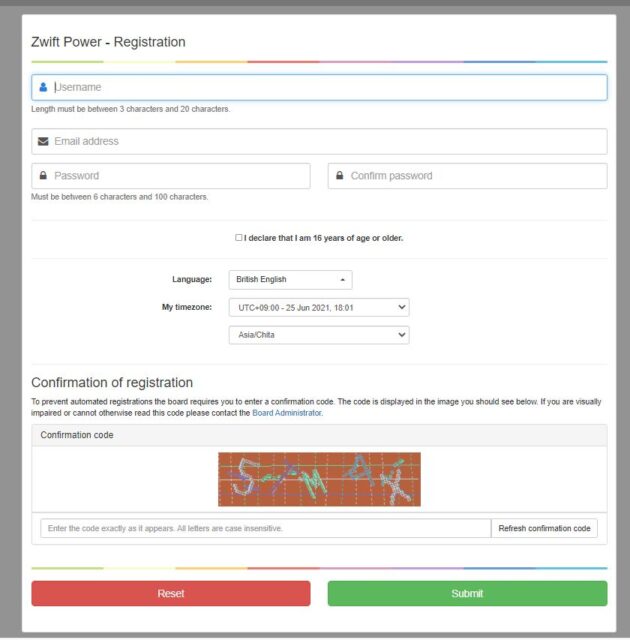
「Return to index page」リンクから戻っても良いし、トップページからやり直しても良いのでログイン画面を表示します。
メールアドレス認証があると思いましたが、登録完了メールは来ましたがメールアドレス認証はなかったので、この時点で登録自体は完了です。
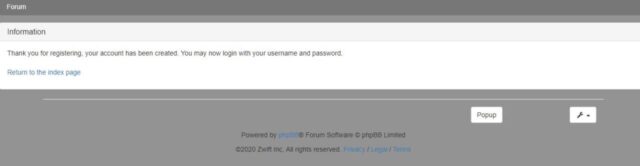
続きの登録を行う為にログインします。
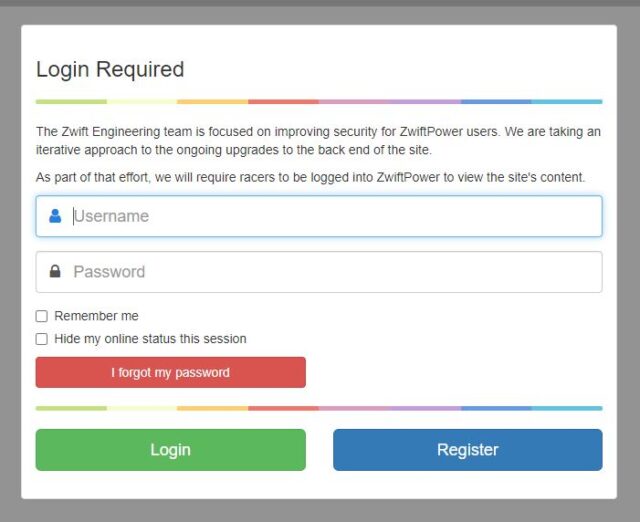
ログインするとフォーラムが表示されましたが、いきなり読む気もないので(笑)ZWIFTと接続設定をします。
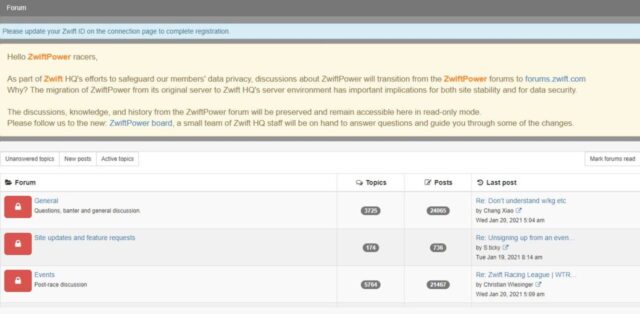
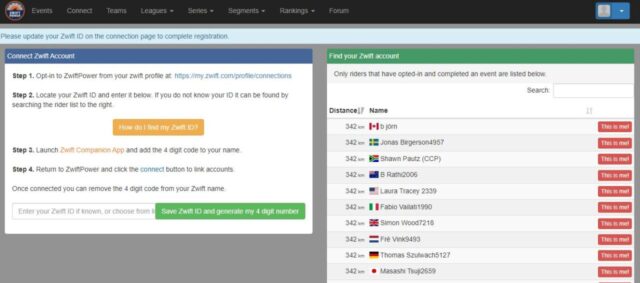
最初に「Step1」にある右側のリンクから、ZWIFT側のオプトイン設定を行います。
URLが記載しているリンクを選ぶと以下の様なページが表示されます。
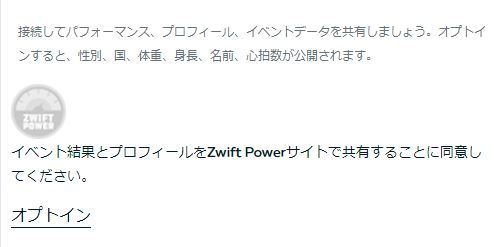
オプトインリンクを選択すると、有効になり色が付きました。

次はStep2のZWIFT IDを調べます。黄色いボタンがありますが、リンク切れしててエラーページが表示され意味不明です。
仕方ないので、右側のユーザ一覧から選択しようと思いますが、自分のアカウントが表示されません(^_^;
登録後に気づきましたが、日本語を選択してるとエラーになるっぽいです。英語だと表示されました(^_^;
→ Locating Your Zwift ID/ZWIFT
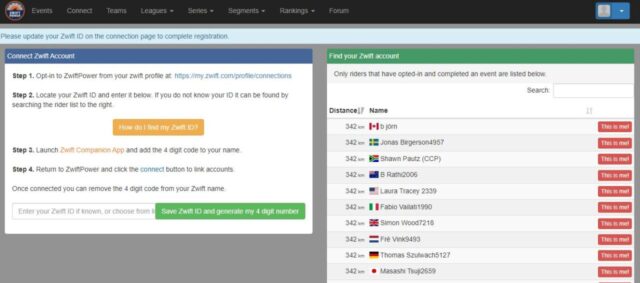
ネットを検索して調べた内容でZWIFTIDを調べます。
まずはZWIFTのページをブラウザで表示します。
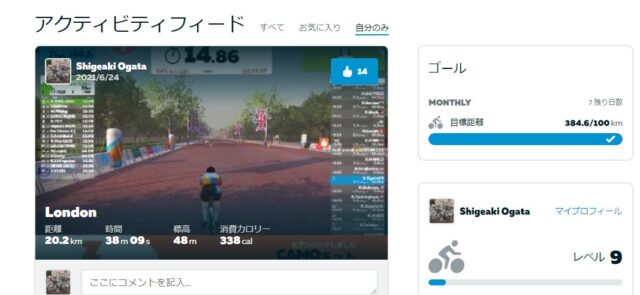
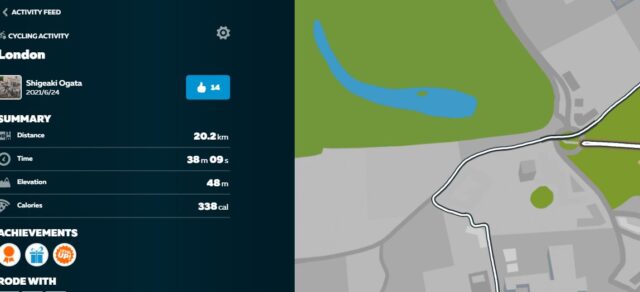
上のページの歯車マークを選択するとウインドウが表示されます。
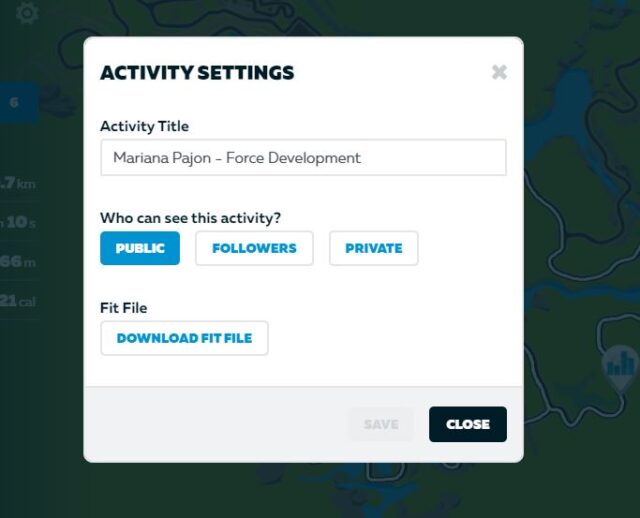
「DOWNLOAD FIT FILE」の上にマウスカーソルを乗せると、ブラウザの左下にロケーション(URL)が表示されます。

URLは「https://s3-fit-prd-uswest2-zwift.s3.amazonaws.com/prod/<<Zwift ID>>/<<unique number>>」の書式だそうですので、パターンからZWIFT IDを取得します。それを下側にあるテキストボックスに入力して右側の長い緑のボタンを押します。
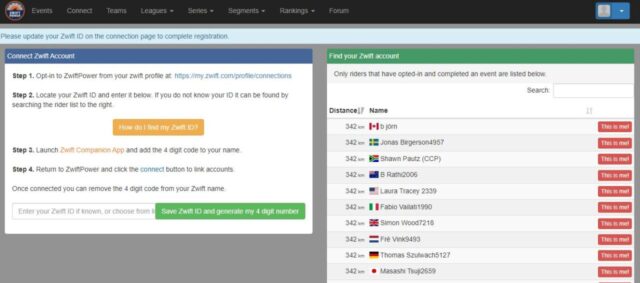
そうすると見つかったアカウントの名前が表示されます。
アカウントが合っている事を確認して、赤枠の中にある4桁の数字をZWIFTのプロファイルから名前に追加します。
その後、1分程度待ってから「Connect my account」ボタンを押します。上のページのStep3にZWIFTコンパニオンアプリで!とあるので、スマホのZWIFTコンパニオンアプリで名前を変更しました。PCのブラウザでも問題なさそうな気がしますが。。指定されているので従った方が無難かなとは思います。スマホアプリの方が反映が早いとか。。あるんですかね。。
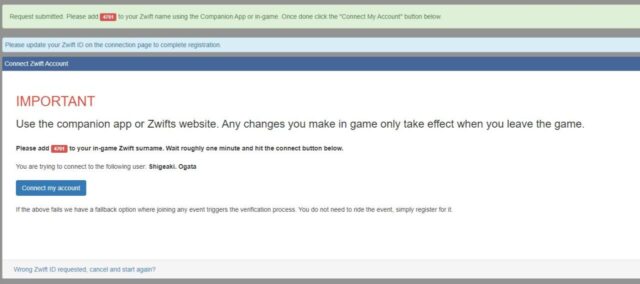
「Connect my account」 を押すと、接続できました。\(^o^)/
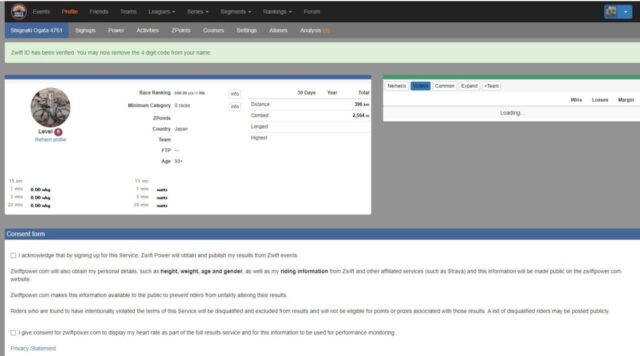
下側にこんな感じの承諾項目が出てます。ZWIFTから情報取得しますよ!とか、心拍数を表示しますよ!とか書いてあります。承諾しないとどうなるか知りませんが、今更なので全てチェックして「Agree」ボタンを押しました。
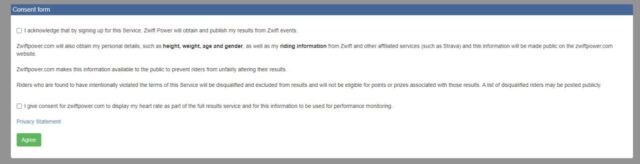
基本的にはこれで登録完了だと思います。STRAVAとの連携もありますが、必要性が分からないのですが。。
接続はものすごく簡単だったので、省略します。
これで、イベントの情報が表示される様になりました。(多分ZWIFTとの連携が無くても出る?)
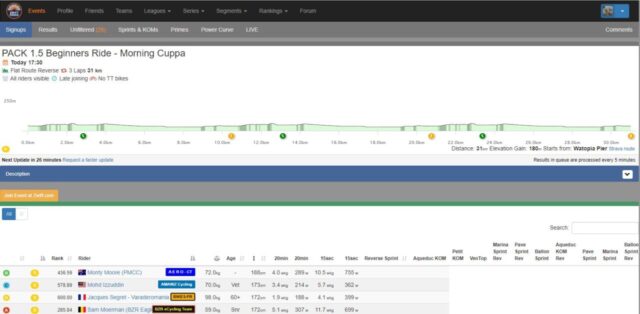
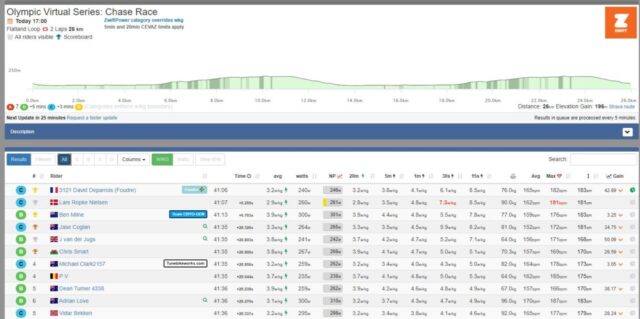
自分の情報はまだ取得されていないので空でした。見てるとどうも1時間に1回取得するみたいなメッセージが一部出てました。
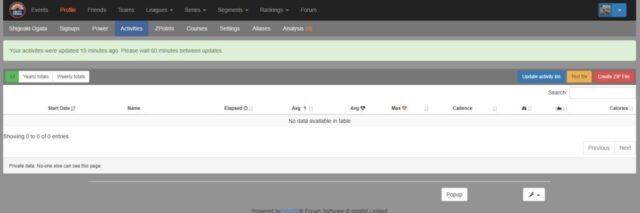
すっかり忘れてて(笑)数日後に見たら、しっかり表示されました。
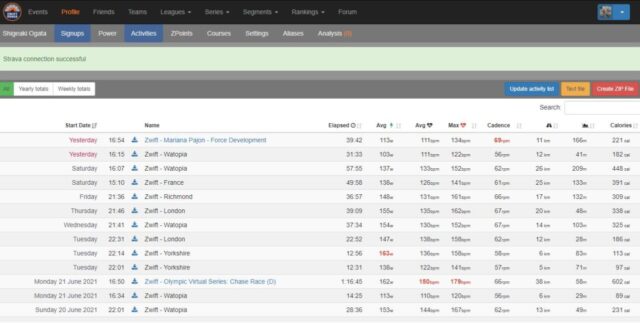
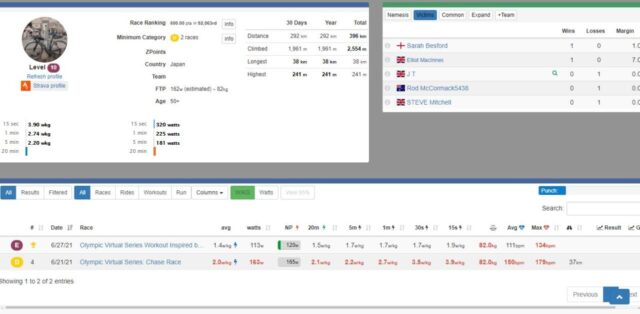
内容はじっくり見てみたいと思います。
なんか難しそうなんですけど。。(^_^;
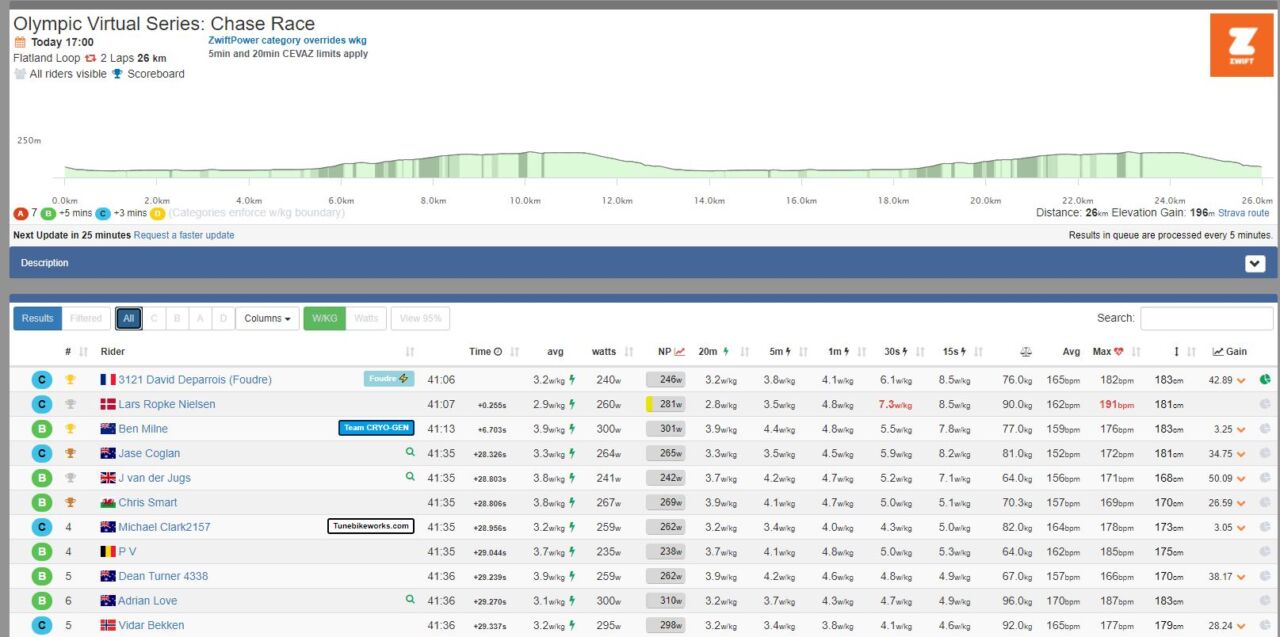
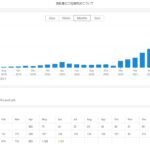

コメント
私も登録しようとしたのですが、
データを公開しないといけないようなメッセージがあって
STRAVAは非公開にしてるので
なんとなくやめてしまいました。
でもやっぱり登録するメリットは大きいでしょうか。
出井さん
コメントありがとうございます。
ZWIFT PowerとStravaの連携ですが、説明にはレースによってはStavaとの連携が必要になるみたいに書いてあるので、通常は連携がの必要が無いように思えます。
なので、気になるなら必要になるまで連携せずに様子を見てはどうかな?と思います。
私は、ZWIFT自体、今月から始めた初心者なので、正直良く分かりません。すいませんm(__)m
ただ、2回参加してみた限りではStrava連携の必要はなさそうに見えます。そう言うイベント(Strava必須の?)があるんですかね。。